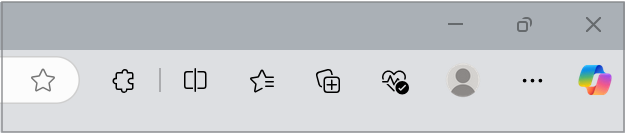Microsoft thường xuyên xem xét các dịch vụ của mình để đảm bảo chúng tôi cung cấp trải nghiệm giá trị cao nhất cho người dùng. Là một phần của quy trình đánh giá này, chúng tôi sẽ ngừng cung cấp tên tính năng Wallet kể từ ngày 29 tháng 5 năm 2025 để đơn giản hóa tốt hơn các dịch vụ của mình. Người dùng vẫn có thể truy nhập và quản lý dữ liệu được lưu trữ của mình đối với mật khẩu, các khoản thanh toán và thông tin cá nhân như được nêu trong hướng dẫn dưới đây. Điều này áp dụng cho cả PC và người dùng di động.
Thay đổi những gì?
Hiện tại, mật khẩu, thanh toán và thông tin cá nhân của bạn được đồng bộ với tài khoản Microsoft và chủ yếu được truy cập thông qua tính năng Ví tiền trong Microsoft Edge (trong Cài đặt> Hồ sơ) hoặc thông qua Ví mini bằng cách bấm vào biểu tượng hồ sơ ở biểu ngữ trên cùng. Khi Ví tiền kết thúc, giờ đây bạn có thể truy cập dữ liệu này thông qua Mật khẩu và tự động điền trong Cài đặt của Edge.
Điều gì sẽ xảy ra với dữ liệu được lưu trữ trong Ví tiền?
Mật khẩu được lưu trữ, các khoản thanh toán và thông tin cá nhân của bạn sẽ vẫn giữ nguyên và có thể được truy cập thông qua cài đặt của Edge. Tuy nhiên, nếu bạn đã lưu trữ thông tin trong Tư cách thành viên (thường được sử dụng để lưu trữ số thành viên hãng hàng không), vui lòng đảm bảo sao lưu hoặc xóa thủ công trước ngày 30 tháng 9 năm 2025 trước khi bị xóa vĩnh viễn.
Cách truy cập mật khẩu, thanh toán và thông tin cá nhân trong trải nghiệm mới?
Làm theo các bước bên dưới để truy cập mật khẩu, thanh toán và thông tin cá nhân từ trang cài đặt Microsoft Edge.
-
Đảm bảo đã cài đặt Microsoft Edge: Chuyển đến https://www.microsoft.com/en-us/edge/download để xác minh hoặc cài đặt Microsoft Edge.
-
Đăng nhập bằng tài khoản Microsoft của bạn: Mở Microsoft Edge và làm theo các hướng dẫn được đề cập trong mục đăng nhập để đồng bộ Hóa Microsoft Edge trên các thiếtbị để đăng nhập. Đảm bảo rằng bạn sử dụng cùng một tài khoản Microsoft mà bạn đã sử dụng trước đây để truy cập ví tiền.
-
Bạn có thể truy nhập dữ liệu đã lưu theo hai cách.
Tùy chọn 1: Thông qua trang Cài đặt Edge
-
Đi tới edge://settings/profiles hoặc chọn Cài đặt và hơn thế nữa ở góc trên bên phải của cửa sổ trình duyệt.
-
Chọn Cài > Mật khẩu và tự động điền.
Tùy chọn 2: Qua biểu tượng Hồ sơ
-
Bấm vào biểu tượng hồ sơ Edge của bạn ở biểu ngữ trên cùng.
-
Bấm vào các biểu tượng tương ứng để truy cập mật khẩu, thanh toán và thông tin cá nhân được lưu trữ an toàn của bạn.
Mẹo: Khi sử dụng tự động điền trong Edge, bạn có thể bấm vào Quản lý mật khẩu, Quản lý thông tin thanh toán hoặc Quản lý thông tin cá nhân từ các đề xuất bật lên để truy cập vào thông tin được lưu trữ.
Các tính năng Ví tiền khác di chuyển ở đâu?
Các tính năng sau đây đang được di chuyển. Sau đây là cách truy nhập vào các ứng dụng đó từ giờ trở đi:
|
Tính năng |
Vị trí mới |
|---|---|
|
Theo dõi Đơn hàng |
Cài đặt và hơn thế nữa > mua sắm |
|
Vé |
|
|
Ưu đãi Mua sắm |
|
|
Đóng góp |
|
|
Cây điện tử |
Truy nhập qua thanh bên Edge trong Microsoft Edge |
Cách truy cập Cây điện tử từ thanh bên trong Microsoft Edge?
Quan trọng: Cây điện tử sẽ ngừng hoạt động kể từ ngày 4 tháng 7 năm 2025. Để tìm hiểu thêm, hãy đi tới Câu hỏi thường gặp về Cây điện tử trên Microsoft Edge, Thời tiết trên MSN và Microsoft Wallet
Để truy nhập cây điện tử, hãy đảm bảo đã bật thanh bên:
-
Đi tới edge://settings/profiles hoặc chọn Cài đặt và hơn thế nữa ở góc trên bên phải của cửa sổ trình duyệt.
-
Chọn Cài đặt rồi chọn Copilot và thanh bên từ menu bên trái.
-
Đặt thanh bên thành Luôn bật hoặc Tự động ẩn.
Sau khi bật thanh bên,
-
Bấm vào biểu tượng +(Tùy chỉnh) trên thanh bên.
-
Tìm kiếm E-tree.
-
Bấm thêm để ghim vào thanh bên của bạn.